이 가이드에서는 런웨이ML 동영상 도구를 효과적으로 사용하여 멋진 AI 기반 동영상을 제작하는 방법을 알아봅니다. 텍스트에서 동영상을 만드는 것부터 이미지를 움직이는 사진으로 변환하는 것까지, RunwayML은 창의적인 프로젝트를 실현하는 데 도움이 되는 다양한 기능을 제공합니다. 초보자이든 숙련된 사용자이든 이 단계별 가이드는 기본 사항과 몇 가지 고급 기술을 알려줍니다.
주요 학습 내용
- 런웨이ML은 비디오 대 비디오, 텍스트 대 비디오, 이미지 대 비디오를 포함한 다양한 비디오 형식을 지원합니다.
- 사용자 인터페이스는 직관적으로 설계되어 쉽게 시작할 수 있습니다.
- 스타일 전송 및 배경 제거와 같은 다양한 기능은 동영상 제작에 창의적인 가능성을 제공합니다.
- 최상의 결과를 얻으려면 올바른 설정으로 실험하는 것이 중요합니다.
단계별 가이드
1. RunwayML에 등록하기
런웨이ML을 시작하려면 웹사이트 runway.ml을 방문하세요. Google 계정으로 로그인하기만 하면 됩니다. 예를 들어 튜토리얼을 보여주기 위해 새 Google 계정을 만들었습니다. 처음 로그인하면 업데이트를 요청하는 메시지가 표시되므로 먼저 무료 기능을 테스트하는 것이 좋습니다.
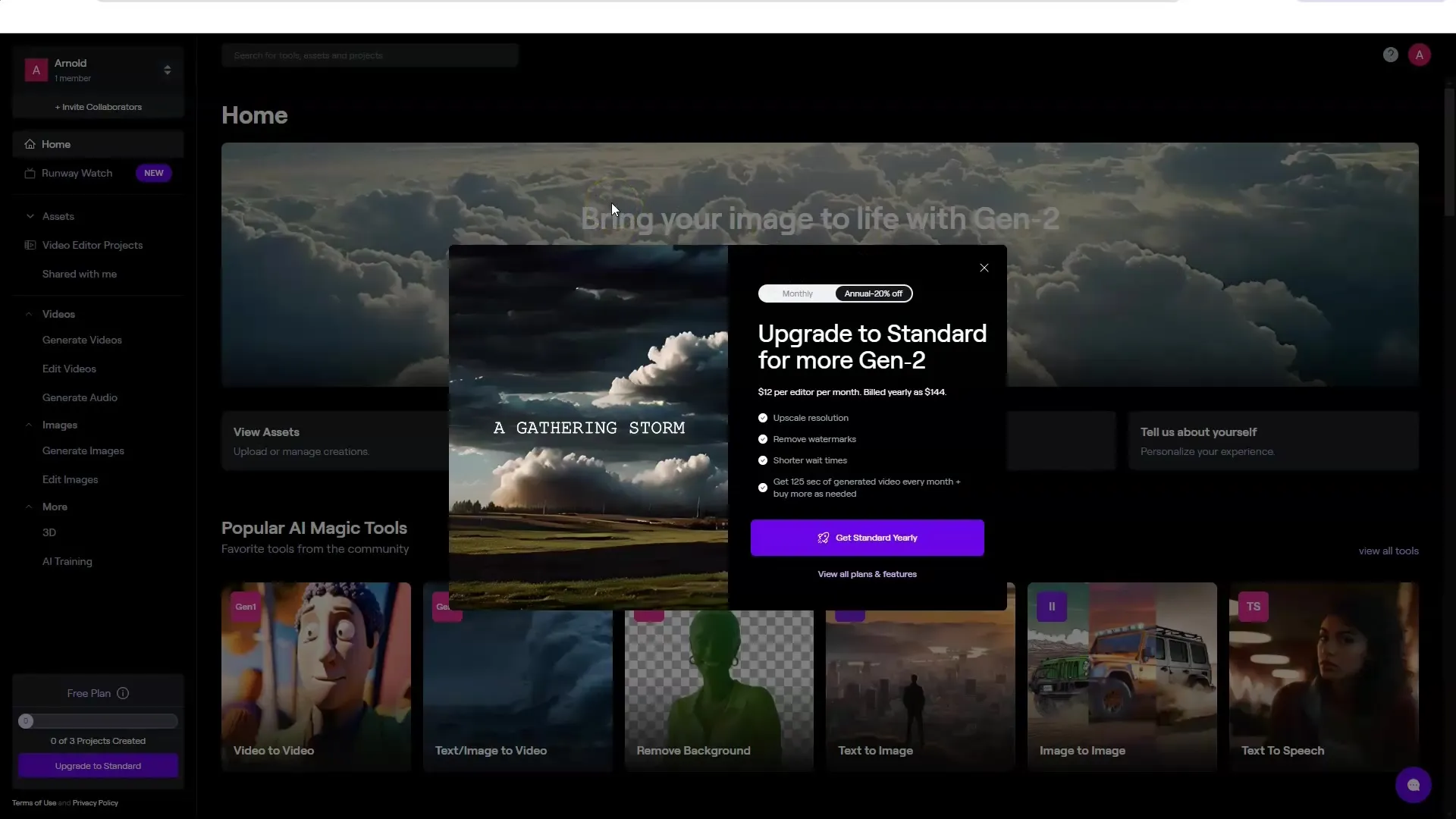
2. 인터페이스 개요
로그인하자마자 인터페이스에 대한 개요가 표시됩니다. 왼쪽에는 세대를 볼 수 있는 "런웨이 워치" 및 기타 크리에이티브 프로그램과 같은 다양한 옵션이 있습니다.
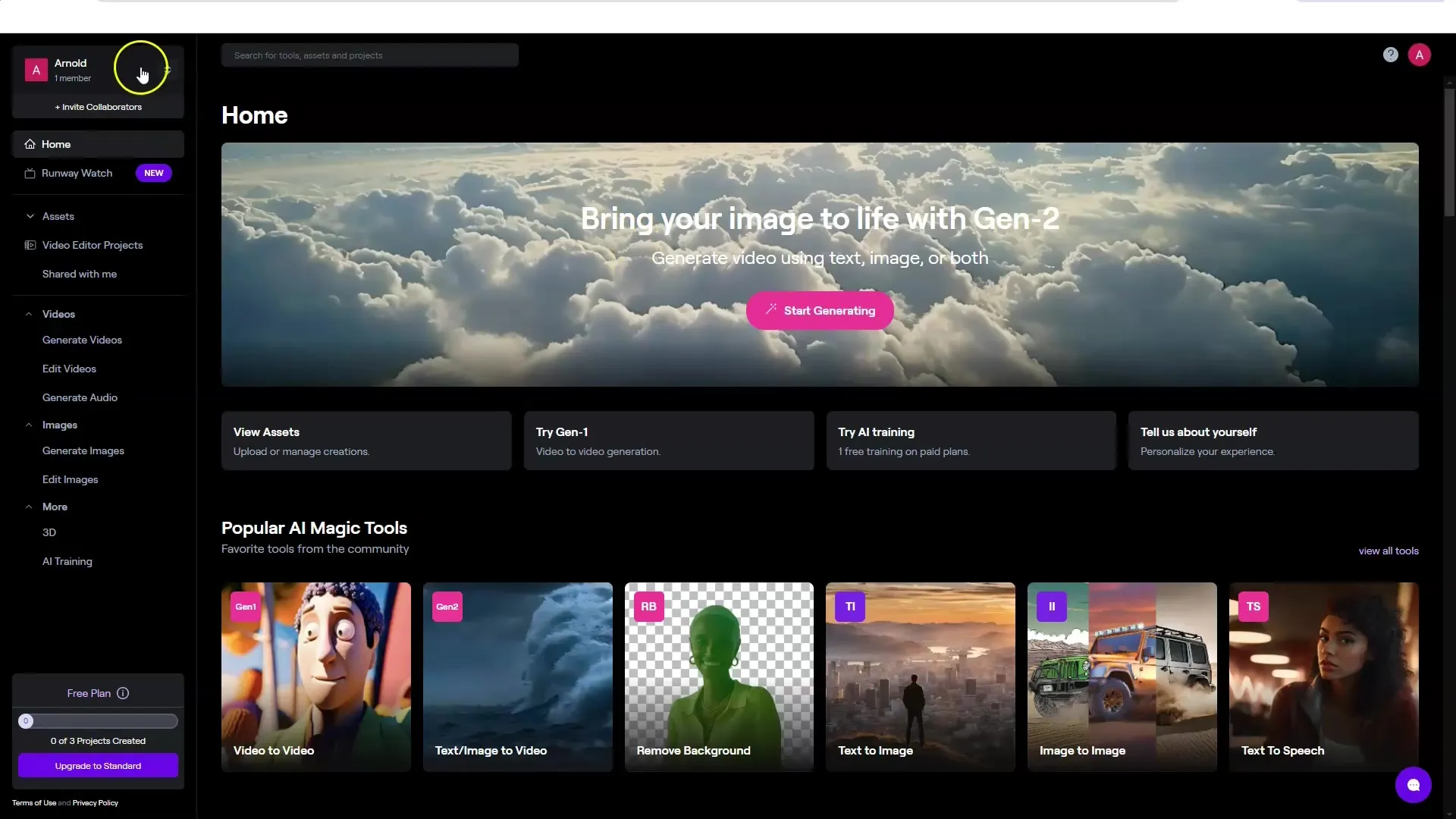
3. 먼저 프로젝트 시작하기
프로젝트를 시작하려면 "홈"을 클릭합니다. 여기에는 비디오 대 비디오, 텍스트 대 비디오 및 사진 대 비디오와 같은 다양한 옵션이 있습니다. 또 다른 흥미로운 기능은 동영상에서 배경을 제거하는 것입니다.

4. 동영상 업로드
첫 번째 동영상을 만들려면 "비디오 대 비디오" 옵션을 선택합니다. 수정하려는 동영상을 업로드해야 합니다. 저는 시각적으로 어떻게 변경할 수 있는지 확인하기 위해 종종 제 동영상을 업로드합니다.
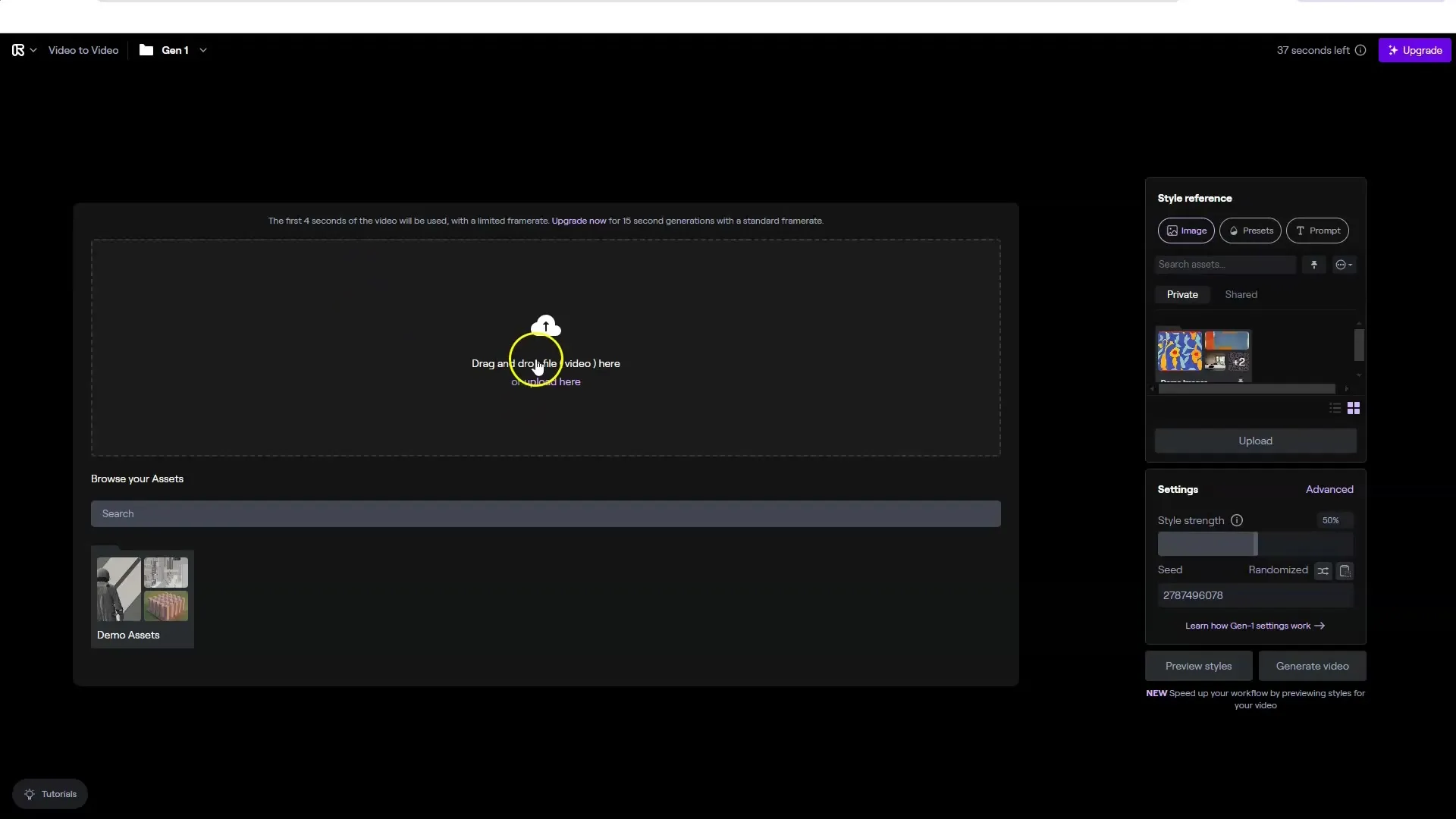
5. 스타일 추가하기
동영상을 업로드한 후 원하는 '스타일'을 선택하여 변형할 수 있습니다. 이미지(스타일 참조) 또는 텍스트 프롬프트에서 스타일을 채택할 수 있습니다. 스타일의 강도에 대해 원하는 백분율 표시를 선택했는지 확인하세요.
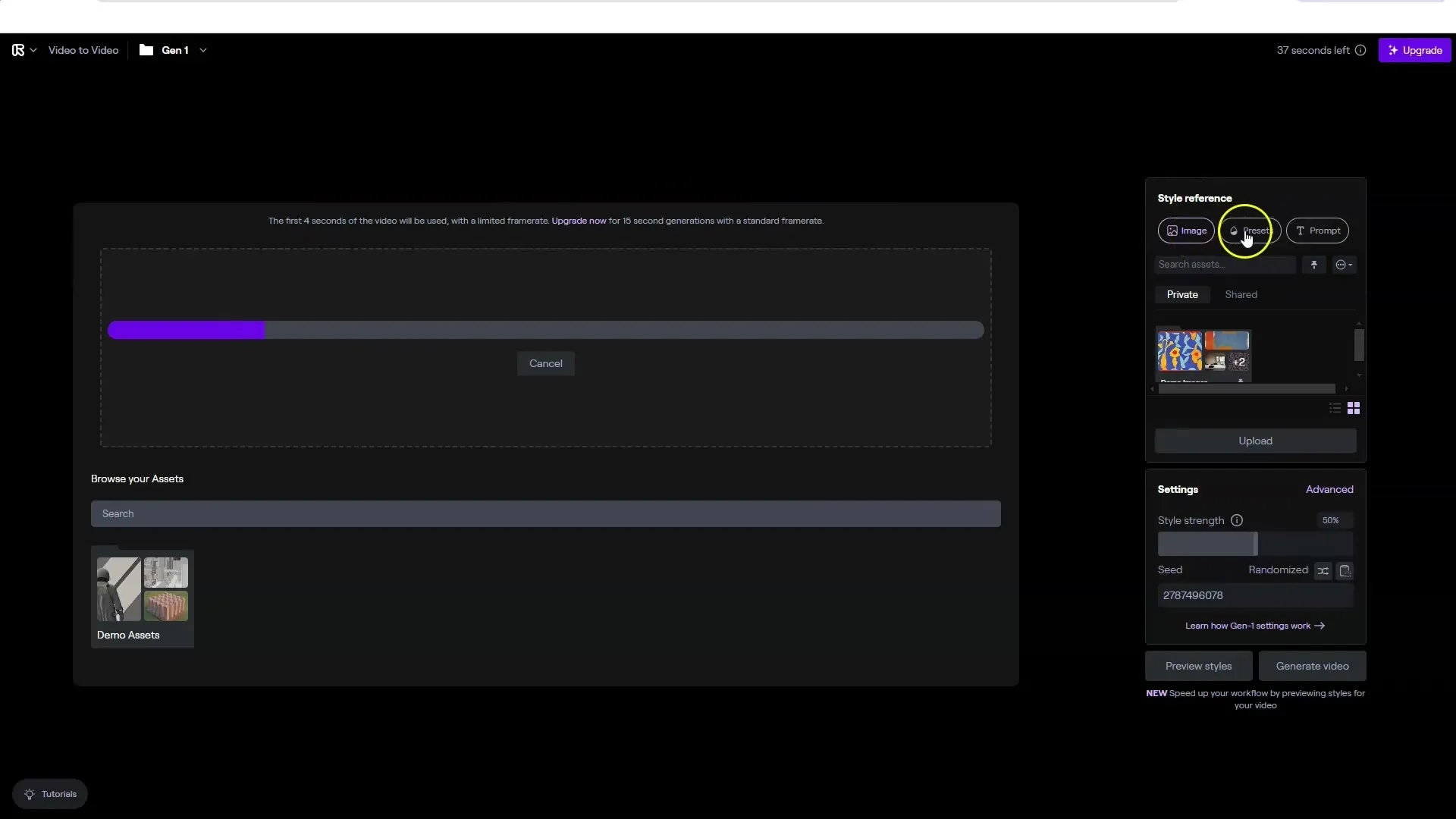
6. 시드 및 프레임 일관성 설정
"시드"를 조정하여 다양한 변형 변형을 얻을 수 있습니다. 스타일 조정의 가중치는 1에서 5 사이일 수 있습니다. 이는 선택한 스타일이 동영상에 적용되는 강도에 영향을 줍니다. 또한 원치 않는 깜박임을 방지하기 위해 프레임 일관성을 조정해야 합니다.
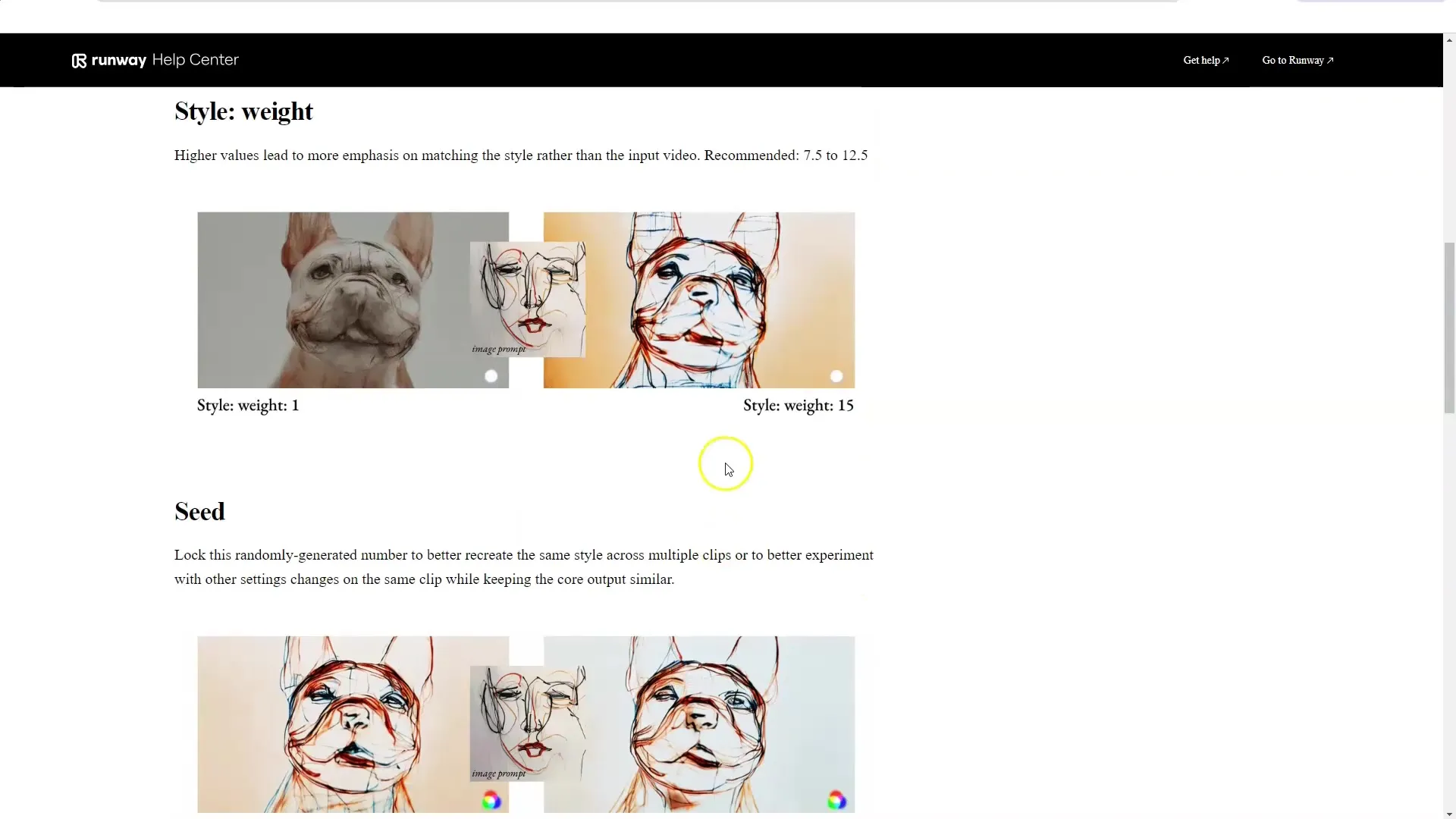
7. 동영상 생성
모든 설정이 완료되면 '동영상 생성'을 클릭합니다. 이 과정은 동영상 길이에 따라 몇 분 정도 소요될 수 있습니다. 생성하는 동안 인터페이스에서 바로 결과를 재생하여 미리보기를 확인할 수 있습니다.
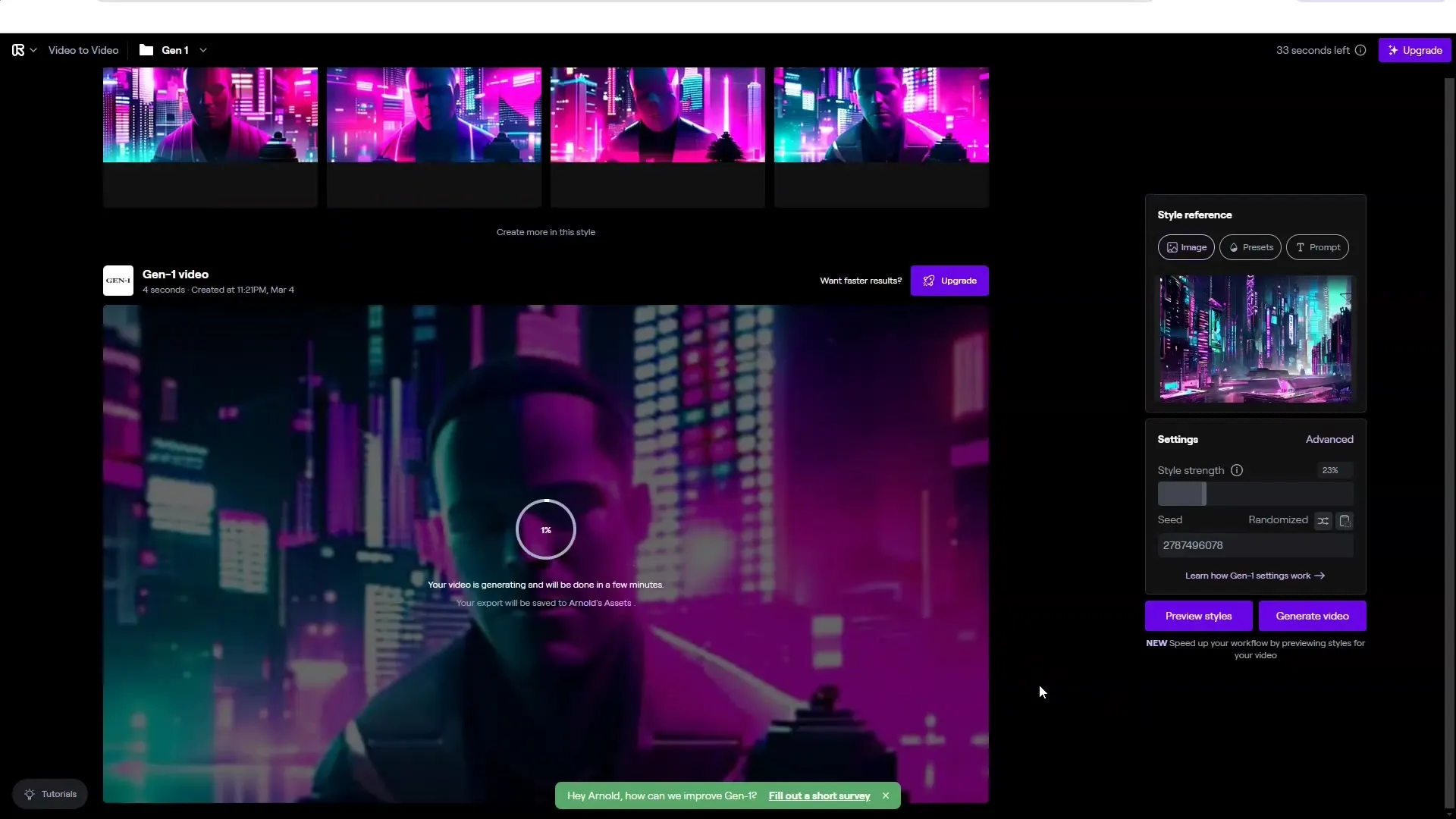
8. 텍스트-비디오 기능 사용
런웨이ML을 사용하면 텍스트로 동영상을 만들 수도 있습니다. 이렇게 하려면 '텍스트-비디오' 옵션을 선택하고 장면을 설명합니다. 예를 들어, "폭풍우의 눈"에서 장면이 발생할 수 있습니다. 여기에서 카메라 설정, 스타일 및 움직임을 사용자 지정할 수도 있습니다.
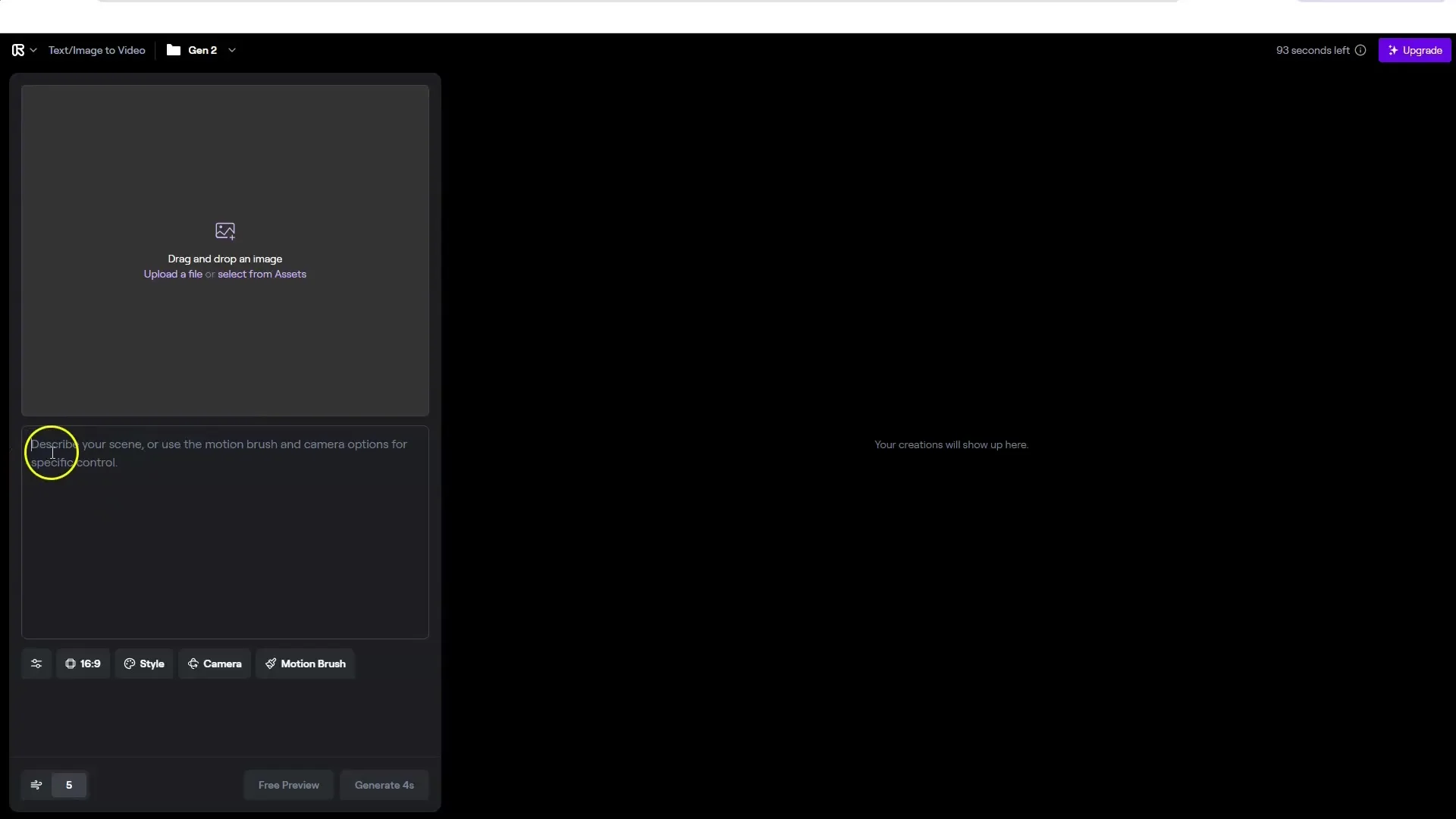
9. 이미지 애니메이션
또 다른 흥미로운 기능은 이미지 애니메이션입니다. 애니메이션을 적용하려는 이미지를 업로드하세요. 예를 들어 모션 브러시로 머리카락이나 다른 요소에 애니메이션을 적용할 수 있습니다. 단, 원치 않는 변형을 피하기 위해 카메라 설정을 최소화해야 합니다.
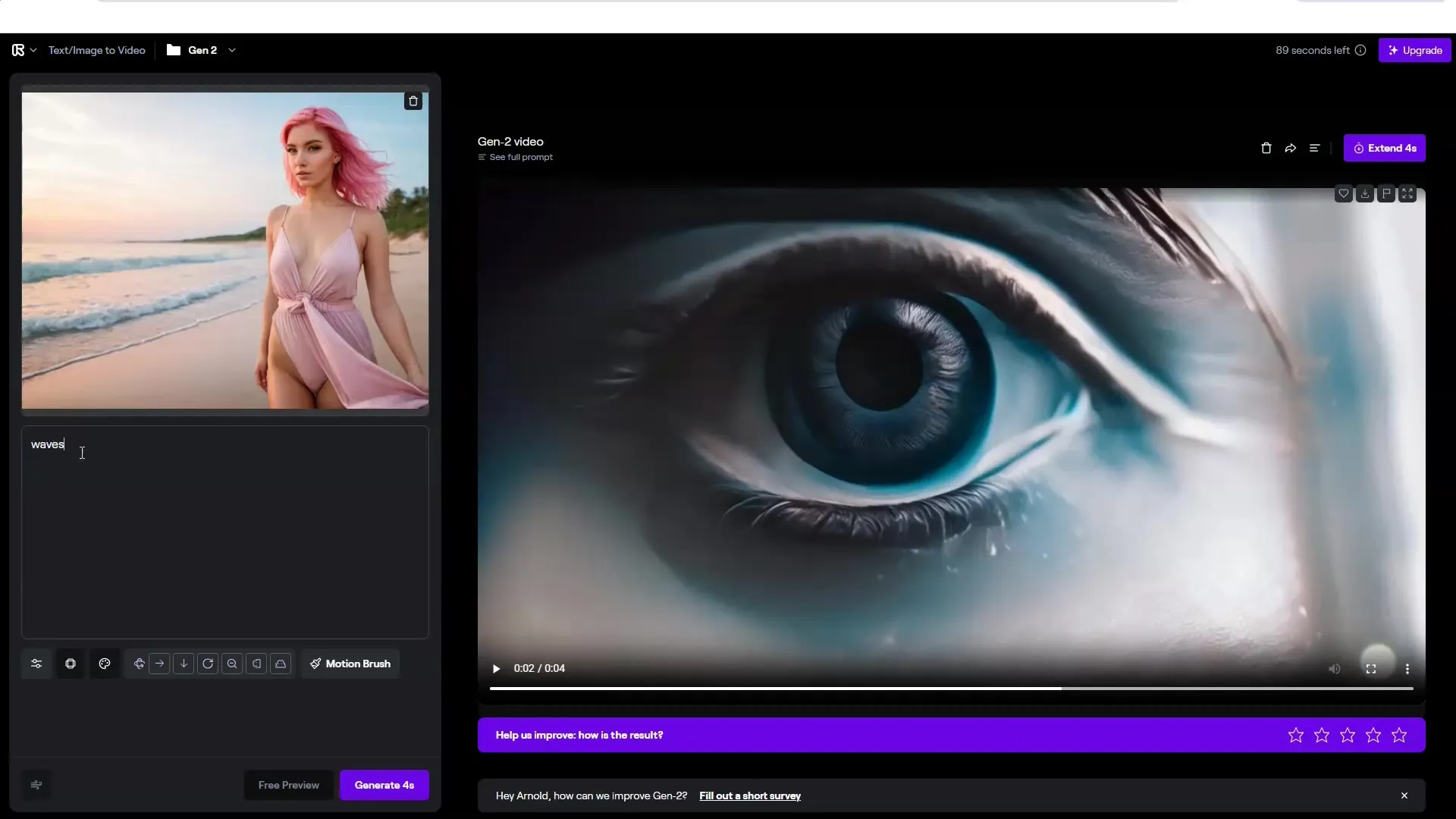
10. 배경 제거
기존 동영상을 사용하려는 경우 배경을 제거할 수도 있습니다. 동영상을 업로드하고 "배경 제거"를 클릭합니다. 요소가 자동으로 인식되고 편집 후 동영상을 저장할 수 있습니다.
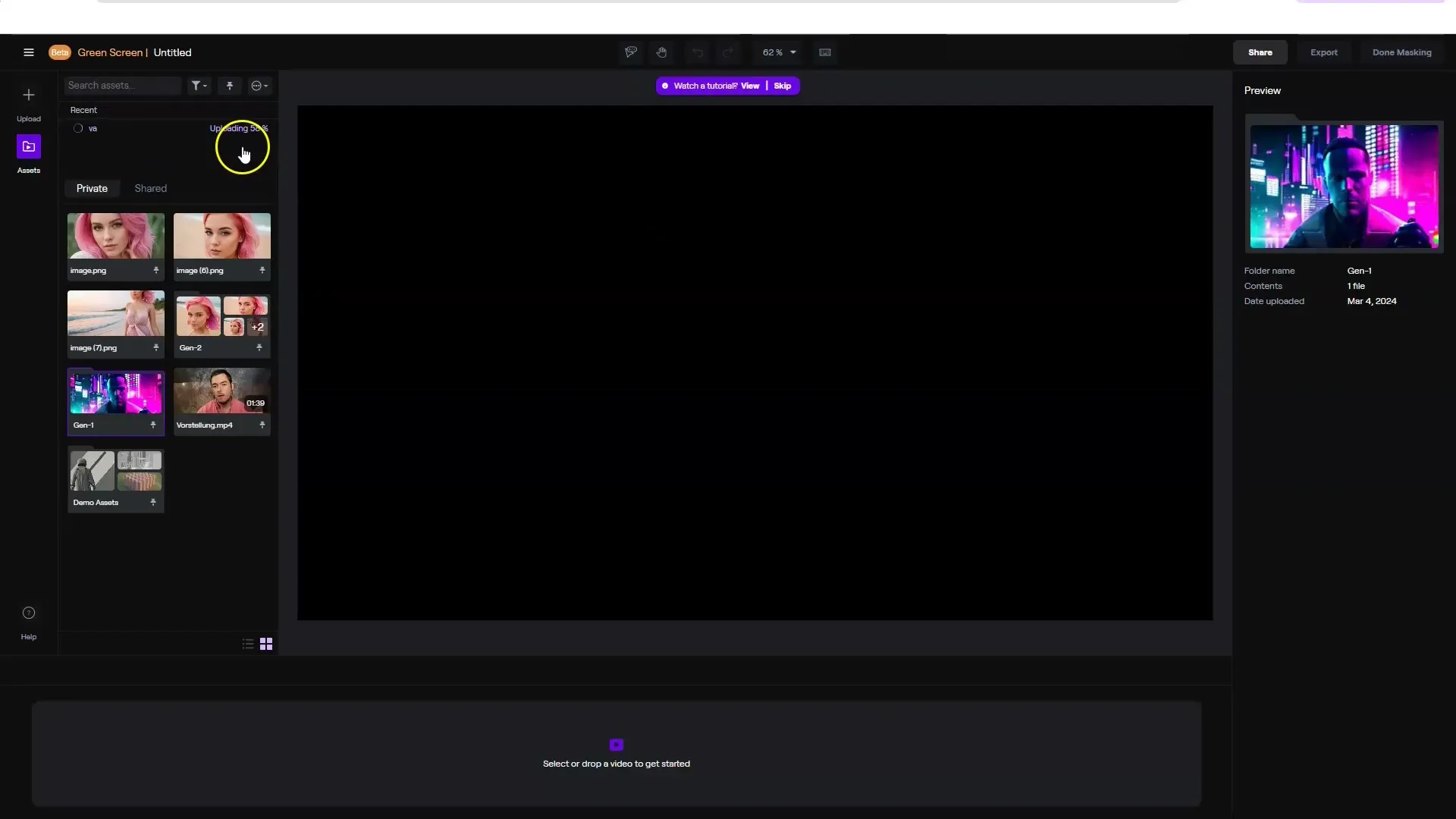
요약
이 가이드에서는 런웨이ML을 사용하여 AI 기반 동영상을 만드는 방법을 배웠습니다. 등록 단계, 인터페이스, 다양한 기능, 텍스트, 이미지 및 기존 동영상 파일에서 동영상을 만드는 방법을 배웠습니다. 다양한 가능성을 실험해보고 창의적인 아이디어를 실현할 수 있는 방법을 알아보세요.
자주 묻는 질문
RunwayML에 가입하려면 어떻게 하나요? 공식 웹사이트에서 Google 계정으로 간단히 가입할 수 있습니다.
런웨이ML로 무엇을 할 수 있나요? 이미지, 텍스트 또는 기타 동영상을 사용하여 동영상을 만들 수 있습니다. 배경을 제거하고 스타일을 적용할 수도 있습니다.
생성된 동영상의 품질을 조정할 수 있나요?예. 시드, 스타일 강도, 프레임 일관성 등 다양한 설정을 조정하여 동영상의 품질을 최적화할 수 있습니다.
런웨이ML을 무료로 사용할 수 있나요?예, 등록은 무료이며 기능을 사용해 볼 수 있는 크레딧을 받을 수 있습니다.
RunwayML의 가장 큰 장점은 무엇인가요?사용자 인터페이스가 매우 직관적이며 동영상 제작을 위한 다양한 창의적인 옵션이 있습니다.


